对于bios设置图解教程之award篇破解版的问题,我有一些了解和研究,也可以向您推荐一些专业资料和研究成果。希望这对您有所帮助。
1.hpbios设置Hpbios设置
2.台式电脑怎么设置u盘启动bios设置图解
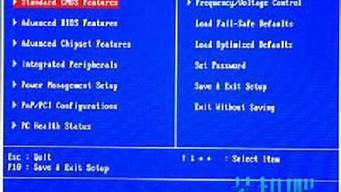
hpbios设置Hpbios设置
今天来给大家普及一下我们经常见过的awardbios设置的方法,虽然现在的BIOS已经出现了中文版的,操作非常简单,但是作为一个电脑技术员还是经常会遇见以前的老机器,今天我给大家带来了一个awardbios设置图解教程,awardbios是我们平常见到最多的一种BIOS了。
首先我们在打开计算机以后,连续按下Delete键不放手直到进入BIOS设置,就可以进入如下图的画面了。
最顶一行标出了Setup程序的类型是AwardSoftware。
项目前面有三角形箭头的表示该项包含子菜单。主菜单上共有13个项目,分别为∶
1、StandardCMOSFeatures
设定日期、时间、软硬盘规格及显示器种类。
2、AdvancedBIOSFeatures
对系统的高级特性进行设定。
3、AdvancedChipsetFeatures
设定主板所用芯片组的相关参数。
4、IntegratedPeripherals
使设定菜单包括所有外围设备的设定。如声卡、Modem、USB键盘是否打开...
5、PowerManagementSetup
设定CPU、硬盘、显示器等设备的节电功能运行方式。
6、PNP/PCIConfigurations
设定ISA的PnP即插即用介面及PCI介面的参数,此项仅在您系统支持PnP/PCI时才有效。
7、Frequency/VoltageControl
设定CPU的倍频,设定是否自动侦测CPU频率等。
8、LoadFail-SafeDefaults
使用此菜单载入工厂默认值作为稳定的系统使用。
9、LoadOptimizedDefaults
使用此菜单载入最好的性能但有可能影响稳定的默认值。
10、SetSupervisorPassword
使用此菜单可以设置超级用户的密码。
11、SetUserPassword
使用此菜单可以设置用户密码。
12、SaveExitSetup
保存对CMOS的修改,然后退出Setup程序。
13、ExitWithoutSaving
放弃对CMOS的修改,然后退出Setup程序。
上面为大家介绍了awardbios设置图解,给大家讲解了awardbios主界面的每一个选项,我们知道了每一个选项是什么意思以后就可以去设置BIOS了,如果不是专业的人员还是建议大家最好不要轻易去设置awardbios,以免出现错误。
台式电脑怎么设置u盘启动bios设置图解
华硕主板支持DEL热键进入BIOS,开机时迅速按下DEL键即可进入BIOS界面,下图是华硕主板BIOS界面,可以看到电脑硬件的基本信息:BIOS版本、处理器型号/基准频率/核心电压,内存容量/频率/电压等,还可切换菜单语言。有简易模式及高级模式,方便玩家做简单或复杂的设置。
●进入BIOS先加载最佳化默认设置
这项设定也可以用于设置混乱后的BIOS,如果你不确定BIOS设定是否正确,那么选择“加载最佳化默认值”,即可一键解决问题。
●是否开启兼容设置?建议默认关闭
在主板的“启动”主菜单中,有一个CSM(兼容支持模块)设定,这项设定用于完全兼容新老硬件的现实、启动设备——主要是兼容MBR引导系统,适用于不想重装系统的MBR系统老硬盘。不过绝大多数情况下都建议大家关闭(关闭也是默认设定),因为对于新硬件组成的电脑,直接设置成UEFI模式装系统即可(开启Resize BAR、升级Windows11都需要UEFI模式)。
同时在“启动”菜单中,大家可以设定启动选项的优先级,在用U盘装系统时会用到这个设置。
●内存XMP设置:一键提高内存频率
可以通过开启内存XMP模式来达到标称的数值,将电脑性能提升到应有的水平。当然,高规格的主板还可继续向上超频。其中厂家标称频率是经过测试的可稳定运行的数值,XMP包含了一套标称频率的电压、时序等参数预设,开启XMP可看做是内存“一键超频”。比如在下图的设定中(具体菜单是AI Tweaker→XMP),大家可以看到,该内存XMP有3200MHz和3600MHz(3597)两个预设选项,3600MHz就是我们这两条内存标称的频率,只需要将设定选为此项即可。
第一:Phoenix-Award BIOS进入BIOS设置U盘启动方法
1、在开机时不停的按电脑键盘上的DEL键,接着进入BIOS,按下键盘的方向键选择“Advanced BIOS Features”
2、按键盘上的ENTER键进入,并且按键盘上的方向键选择“Hard Disk Boot Priority”。
3、然后ENTER进入,默认情况下是优先以硬盘启动的,然后通过按键盘的“+”和“-”进行移动,将USB选项移到最上面,即使用USB作为第一启动盘。
提示,具体按哪个键进行移动也要看电脑主板是按哪个键的,一般屏幕上都会有提示,Phoenix-AwardBIOS主板设置BIOS的U盘启动了。插上U盘,开机之后就会自动进入U盘启动了。
第二:Award BIOS设置进入U盘启动的方法
1、同样是开机时一直按住DEL键进入BIOS,接着按键盘方向键选择“Advanced BIOS Features”。
2、按ENTER键进入,选择第一项的“Hard Disk Boot Priority”。
3、再按住ENTER进入,设置跟刚才讲的第一个主板都差不多,使用“+”和“-”进行移动,将USB选项移到第一位,按一次ESC退出。
4、在退出之后看到有U盘的USB-ZIP、USB-HDD之类的选项也有“Hard Disk”选项,选择“USB-HDD”选项来启动电脑。
好了,今天关于bios设置图解教程之award篇破解版就到这里了。希望大家对bios设置图解教程之award篇破解版有更深入的了解,同时也希望这个话题bios设置图解教程之award篇破解版的解答可以帮助到大家。










